经验直达:
- ppt翻页动画怎么制作
- 如何在ppt中设置翻页效果
一、ppt翻页动画怎么制作
制作教程步骤如下:
工具/原料:戴尔Inspiron3668、Windows10、Microsoft ? Power Point? 2016 MSO(16.0.13426.20270)32位 。
1、电脑打开ppt,根据需要选中需要制作动画的标题模块,点击动画效果 。
【ppt翻页动画怎么制作-如何在ppt中设置翻页效果】
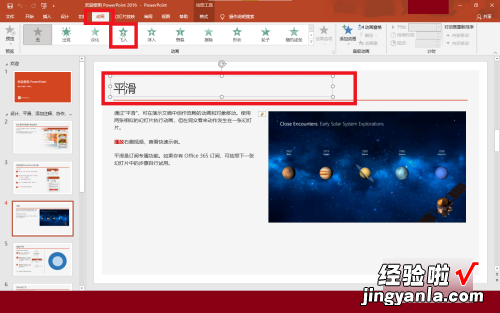
2、或添加动画选择更多效果 。
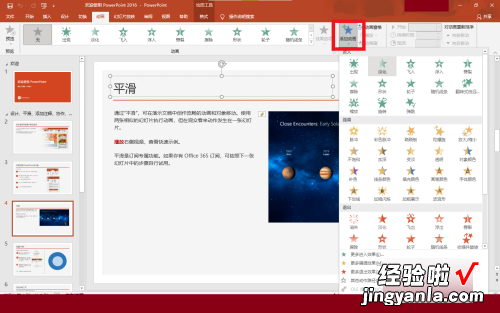
3、同样操作其他文字模块的动画 。
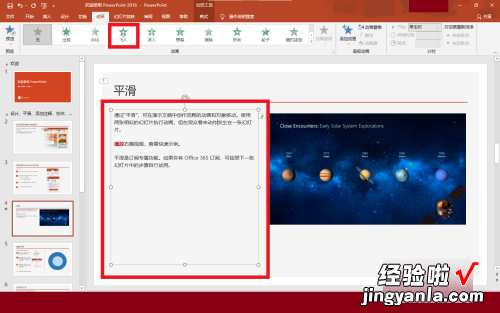
4、同样操作其他视频模块的动画 。
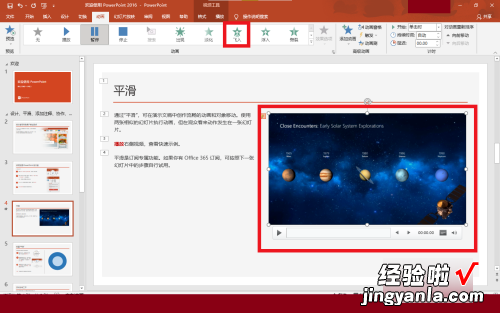
5、点击左上角预览动画效果,完成电脑动画制作 。
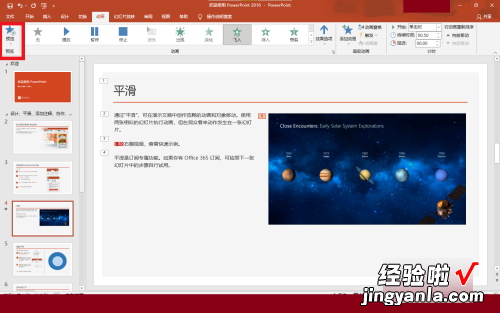
二、如何在ppt中设置翻页效果
1.首先在WPS或office里面打开你所要添加翻页效果的演示文档
2.然后在页面上端找到“动画”选项
3.在“切换效果”中选择并点击你想使用的翻页效果
4.点击完动画效果之后,在页面右侧找到“应用于所有幻灯片”,这样你的翻页动画效果就完成了
扩展资料
对于动画方式,PowerPoint2003除了提供“单击鼠标”和“之后(从上一项之后开始)”控制功能外,还增加了“之前(从上一项开始)”和“触发器动画”两项控制动画的新功能 。利用“之前”动画方式,在一张幻灯片中就可以设置多个对象同时运行动画的效果,并且不同对象动画的开始时间可以自行设定 。
“触发器动画”可以将画面中的任一对象设置为触发器 。单击它,该触发器下的所有对象就能根据预先设定的动画效果开始运动,并且设定好的触发器可以多次重复使用 。利用这种动画方式,可以制作出类似在Authorware、Flash等软件中用按钮控制动画的效果(将“动作按钮”作为触发器即可)
参考资料:百度百科——PPT
